Како конфигурисати и бљеснути рутер Зикел Кеенеттиц Ултра ИИ

- 3010
- 383
- Roman Fritsch
КЕЕНЕТИЦ УЛТРА ИИ рутер је Зикел развио поуздан прикључак опреме у кући на ТВ и Интернет. Уређај је подешен да ради са компанијама провајдера које користе различите врсте веза. Да бисте унели мрежу, само користите уграђени ВПН сервер (не морате бити код куће). Уређај има много предности и у овом прегледу ћемо их сматрати детаљније.

Корисници су задовољни по избором
Особитељство:
- Управљање и конфигурација се изводе путем посебних апликација. Уштедите време помоћу услужног програма за Андроид или ИОС. Комплетно управљање мрежом пружа програм мој.Кеенетички.
- ИПСЕЦ ВПН ће вам помоћи да се комбинујете мреже или се повежете на канцеларијску мрежу.
- НДМС 2 ОС и контролисани прекидач омогућавају вам да се повежете на неколико провајдера одједном. Ова одлука ће гарантовати константни Интернет без непредвиђених празнина. Рутер ће се аутоматски пребацити на нормално функционисање канала. Главна ствар је омогућити приступом провери и ставите приоритете.
- Интелликос технологија правилно дистрибуира брзину између свих уређаја. Можете гледати ИПТВ или видео у мрежном режиму без прекида (систем неће дозволити да бујице и друге апликације заузимају цео канал).
- Два -бакална приступна тачка. Захваљујући сигналним појачалима и Анкетама Кеенетиц Ултра ИИ, корисник добија високу комуникацију великом брзином.
- УСБ портови за штампаче, дискове и моделе. Максимална брзина уређаја повезаних на овај интерфејс је 50 Мбпс. Присуство две такве портове је занимљива карактеристика нових уређаја из Зикела. Од произвођача, то неће захтевати посебне трошкове унутар уређаја (сви портови су повезани са домаћином уграђеним у СОЦ-у), али за кориснику је овај смештај врло практичан.
- ВПН сервер вам омогућава да одете на мрежу са мобилног телефона, где год да се налазите.
- Филтрирање помоћу Иандека.ДНС ће вам помоћи да се заштите од посете штетних средстава.
- Скиднс. Опција делује путем посебне услуге, родитељи са његовом помоћи могу да се брину о томе како се млађи чланови породице понашају на мрежи. Довољно је да одаберете категорије доступне за гледање и нанесите филтрирање.
Спецификације:
- РАМ 256 МБ;
- 8 Етхернет портова;
- Ви-фи;
- Веза 4Г / 3Г;
- ДЛНА сервер;
- 0 ... 40 степени Целзијуса;
- Програм преноса за рад са торетом;
- Тежина 310 грама.
Комплет укључује упутства, патцх-кабл, адаптер за напајање (батерије са капацитетом од 15-20 мАх могу се напунити од 1,5-2 а) и самог самог уређаја Зикел Кеенеттиц Ултра ИИ.
Прикључак
У првој фази је важно правилно да повежете уређај са рачунаром. Да бисте то учинили, повежите машину мрежну картицу Патцх Цорд и Рутер. Кабл провајдера мора бити повезан на ВАН-порт уређаја. Након тога, рутеру можете да повежете на мрежу и укључите напајање.
Брза подешавања
Сва подешавања су направљена у погодном веб интерфејсу. Није тешко ући у њега: унесите "192.168.1.1 "У прегледачу испуните стандардна поља пријаве / лозинке (Логин - Админ; Пасс - 1234).
Након тога, систем ће вас позвати на савладавање поставки. Препоручујемо да кликнете на "брзе поставке" да се бавите основним опцијама.
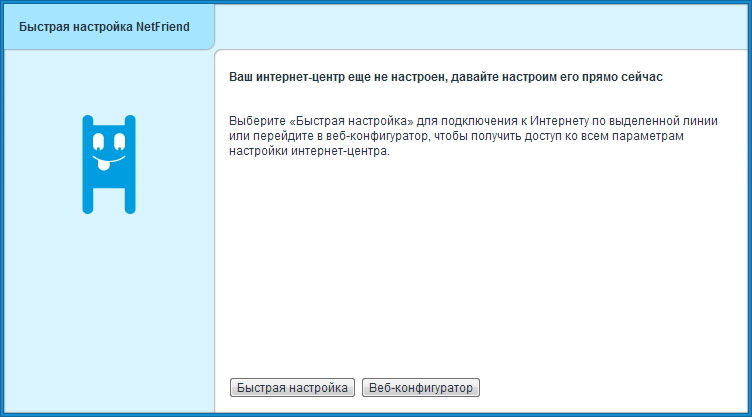
У режиму брзог подешавања морате да унесете МАЦ адресу (ако је то предвиђено по споразуму провајдера), врсту ИП адресе.
Потврђујући адресе, спадаћете у параметре одобрења. Накнадна подешавања зависе од одређеног Интернет провајдера.
Ако компанија користи Л2ТП, ППТП, ПППОЕ везу (кућа).Ру, већина грана Ростелецом, МТС, Беелине, ТТК-а, препоручујемо да поставите следеће параметре:
- У пољу "немам лозинку" да бих уклонио квачицу;
- Унесите пријаву / пролаз за Зикел Кеенетиц Ултра ИИ;
- Притисните тастер "Сљедећи".
Неки провајдери (Ростелецом Удмуртиа, ТТК-УРАЛ) користе динамичку адресу. За њих ставите заставу у поље "Немам лозинку" и прелазим на следећу тачку.
Брзо подешавање је завршено на томе, сада можете прећи на ручно подешавање кроз интерфејс.
Не заборавите да промените информације о ауторизацији у интерфејсу (сам систем ће понудити да промени стандардну пријаву / пролаз). Сада можете подесити параметре за посао.
Интернет поставка
Без обзира на провајдера, почетни редослед акције изгледа овако:
- Идите на одељак "Листа" Интернета.
- Веза широко пропусног опсега.
- Подесите ВАН -Порт. Да бисте то учинили, важно је поставити заставу насупрот терену "Користите конектор".
- Ставите заставу у поље "Укључи интерфејс".
- Напротив "Добијте адресу ДХЦП" Уклоните квачицу.
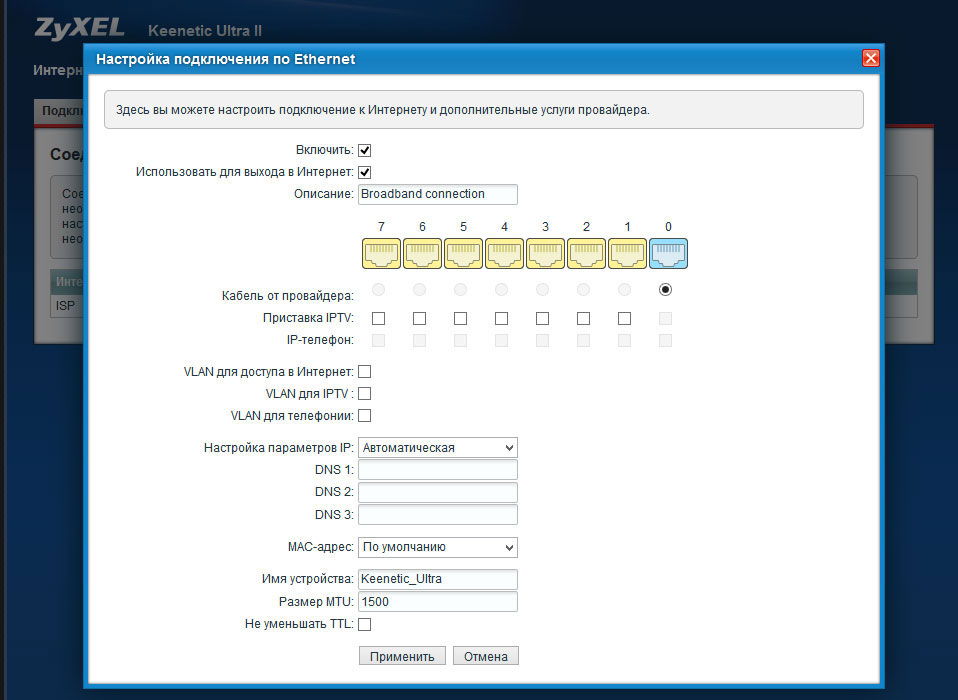
Сада стварамо везу у параграфу "Ауторизација".
Веза за Прро:
- "Опис" - смислите име;
- Врста протокола - Крое;
- Адреса сервера - подразумевано;
- "Повежи се кроз" - ИСП;
- Лозинка / Пријава - издаје провајдера.
Стварање се креира!
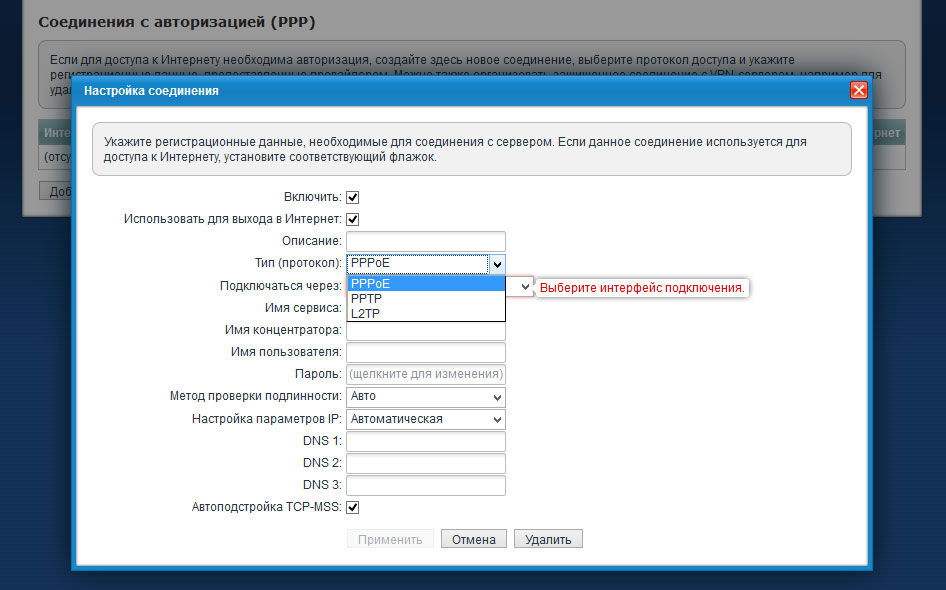
Веза за Л2ТП (Беелине):
- Л2ТП протокол;
- "Енцабисе" - ставите заставу;
- "Опис" - именовати везу;
- Пријавите се / лозинка (погледајте у уговору који је издао провајдер);
- тп.Интернет.Беине.ру (сервер);
- "Повежи се кроз" - ИСП.
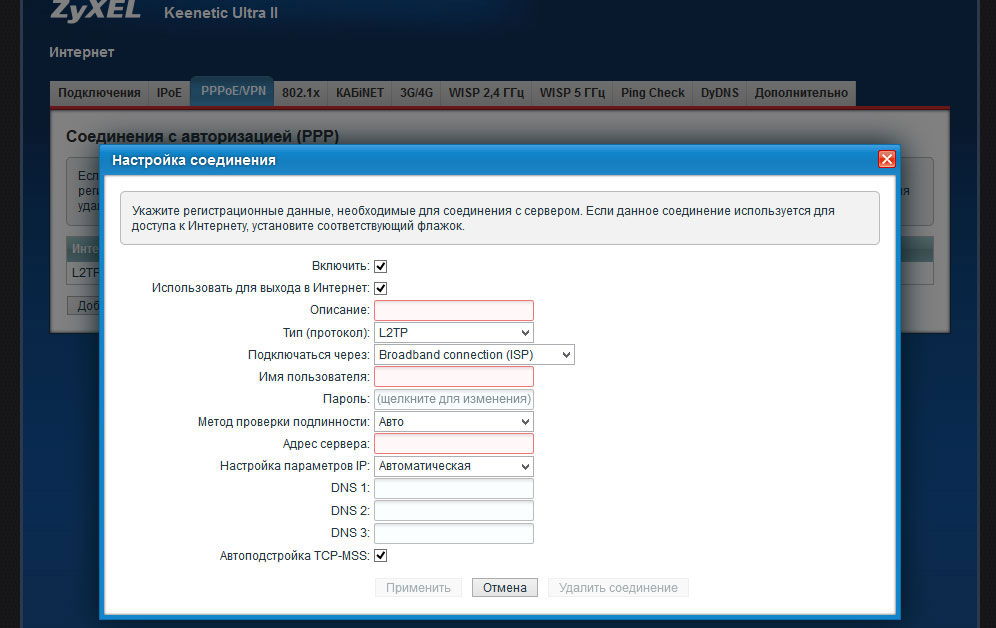
Подешавања ДХЦП и ЛАН сервера
Укључите "кућну мрежу" у интерфејсу. Овде ћете видети неколико подмени. Можете да промените адресу уређаја на Интернету на ИП Адрису. Да бисте укључили ДХЦП сервер, само ставите заставу у супротну позицију "Испало се". Адреса од 1 до 32 се постављају статично, остатак сервера биће додељен у Аутоматски начин. Адреса адреса са потребом може се мењати. Поред тога, корисник добија прилику да инсталира своје ДНС адресе.
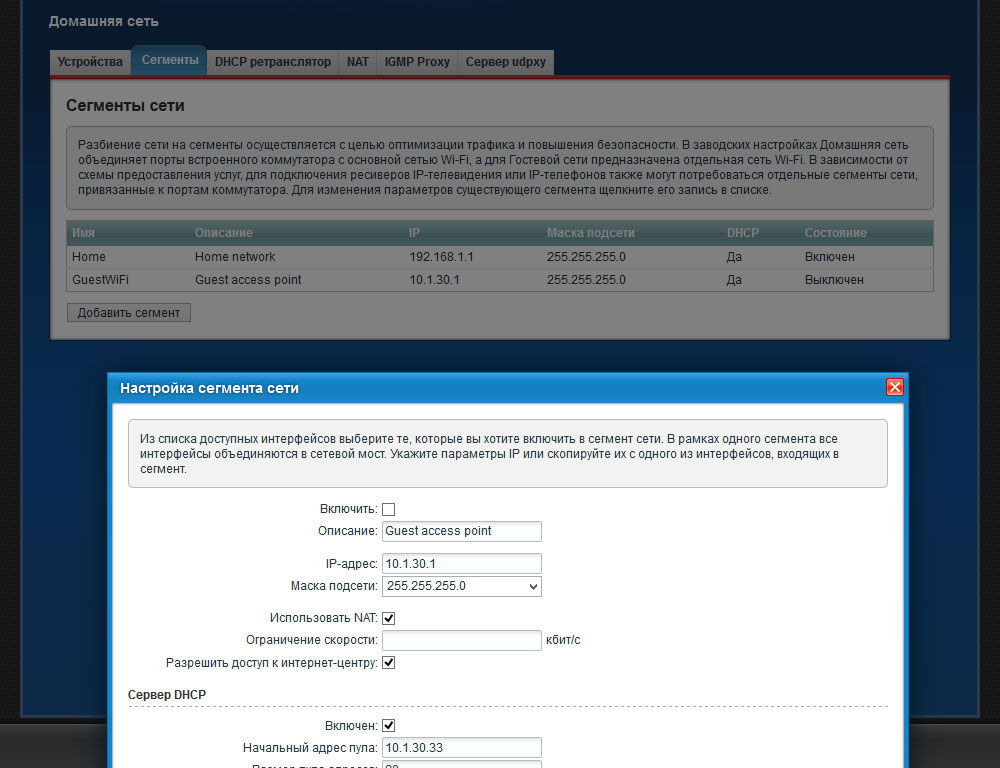
Подешавање Ви-Фи-а
Идите на одељак "Режим рада" "Ви-Фи" одељка "Ви-Фи". Затим изаберите режим "Приступна тачка" и попуните поља на овај начин:
- Препоручена заштита ВПА / ВПА2 - максимални ниво;
- Мрежни тастер - смислите лозинку;
- Име (ССИД) - Унесите име за Нови Зикел Кеенеттиц Ултра ИИ мрежу;
- Основна заштита - не мењајте се.
Тако да приступна тачка почиње да ради, кликните на "Аппли".
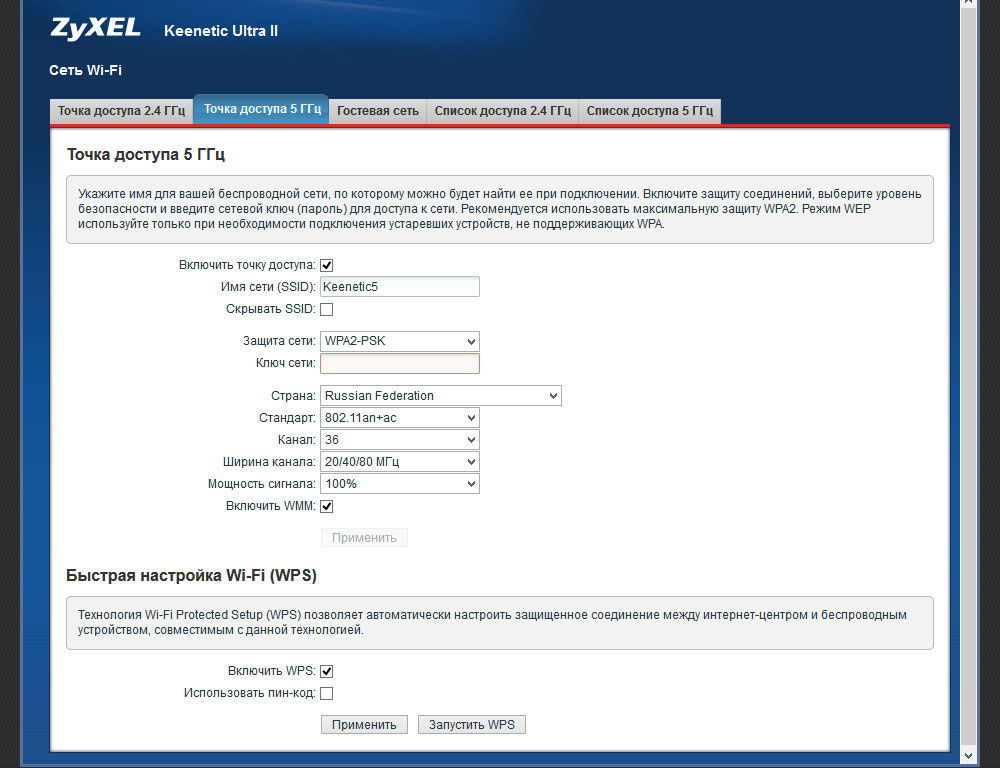
Ако желите да побољшате бежичну комуникацију између рутера и мрежних уређаја који су повезани са њим, препоручујемо вам да извршите следеће радње:
- За више премаза пренесите рутер у средиште бежичне мреже;
- Ажурирајте фирмвер;
- Инсталирајте уређај даље од директних зрака сунца и баријере од метала;
- Отворите хладњак рутера;
- Покушајте да поставите рутер од моћних мотора, фрижидера, бежичних телефона, флуоресцентних сијалица.
Фирмвер
Преглед овог уређаја био би непотпун без информација о поступцима учвршћивања рутера. Дакле, систем рутера ће проверити компоненте за релевантност током почетне везе. Ако постоје ажурирања, у интерфејсу ће бити порука о могућности преузимања, а затим притисните одговарајући тастер. Дакле, уређај ће самостално оптеретити ажурирања. Статус процеса биће приказан у посебном прозору.
Фирмваре рутера траје неко време, немогуће је поново учитати уређај током овог периода, такође не бисте требали искључити рачунар. Ово може заувек онемогућити рутер!
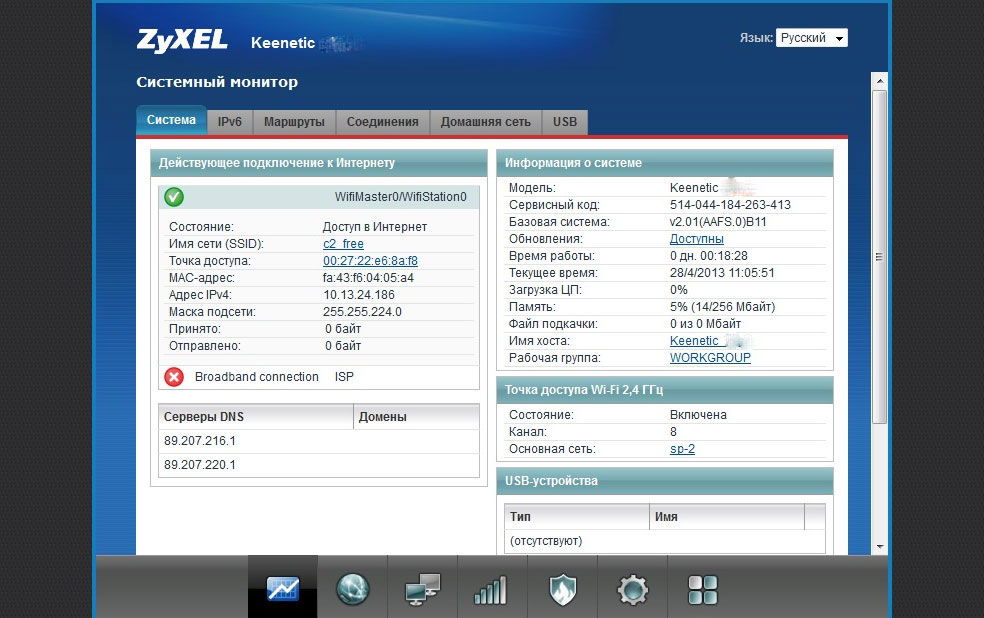
Ако је процес успешно прошао, рутер ће се поново покренути независно и повезати се на мрежу.
Такође је лако инсталирати ажурирање ручно: преузмите архиву са фирмвером из ресурса произвођача, распакирајте га у засебну мапу и унесите пут до мапе у мапу у интерфејсу.
Резултати
КЕЕНЕТИЦ УЛТРА ИИ рутер има богату функционалност и промишљени интерфејс. Уређај се одликује добрим брзином преноса. Није га тешко конфигурирати тако што ћете се упознати са овом рецензијом.

